在表单中制作图表
作者:finereport
浏览:7,204
发布时间:2023.7.31
表单是FineReport7.1.1新添加的一项功能,那么在FineReport的表单中如何使用图表块呢?下面我们就以一个示例来介绍图表块在表单中的使用方法。
新建表单
点击文件>新建表单新建一张表单。
拖入组件
从GettingStarted.cpt的效果图,我们可以看到该张模板使用表单实现,需要使用到控件组件、报表组件和图表组件,那么我们一一将对应组件拖拽到表单主体中,包括标签控件,设置标签的控件值为:地区,下拉框控件和报表块以及图表,如下图:
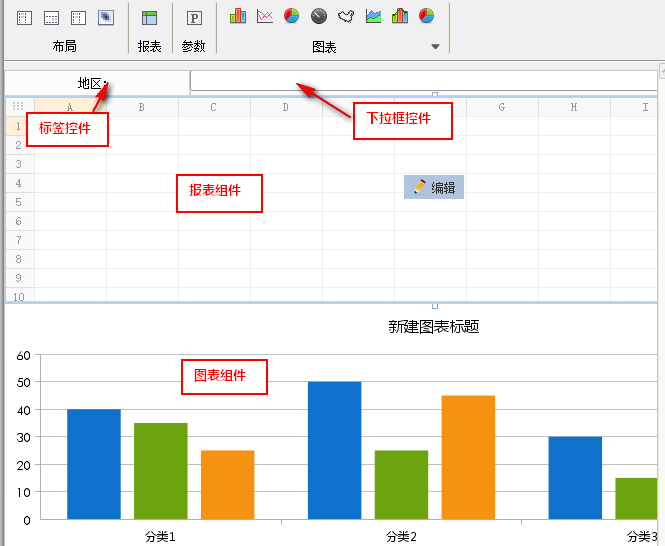
新建数据集
此表单是为了实现查询各个地区产品的销量情况,故新建数据集ds1:SELECT * FROM [销量] where 地区 ='${地区}',地区参数的默认值为华东。
组件绑定数据
下面需要为各个组件添加数据。
下拉框组件
选中下拉框,点击数据字典,选中FRDemo数据库中的销量表的地区字段,并修改下拉框控件名为:地区,控件值设置为:华东,如下图:
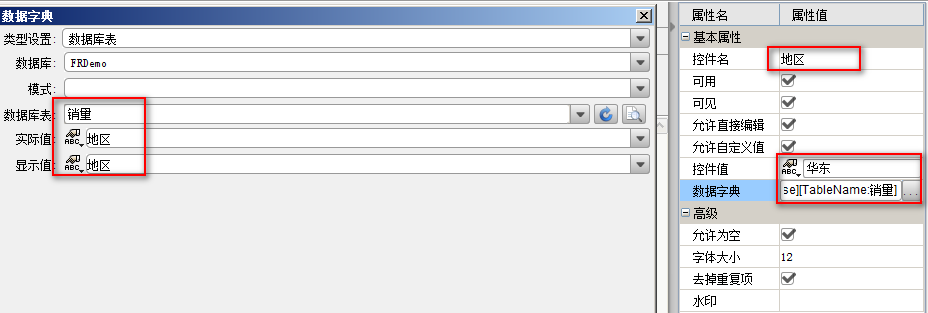
注:过滤控件的控件默认值最好设置一下,因为如果下方有图表组件的话,初始化的时候需要加载控件的默认值就行过滤,如果没有默认值,图表组件会没有数据而显示为空白。
报表组件
点击报表块中间的触笔,切换到报表块的编辑界面,并按如下图所示样式拖入字段:
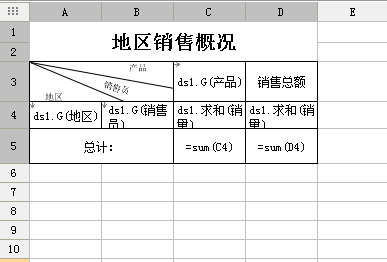
图表组件
报表块编辑完成之后,点击表单主体下方的表单按钮回到表单主体设计界面,选中图表组件,在右侧的图表属性表-数据中为图表组件绑定数据,如下图:
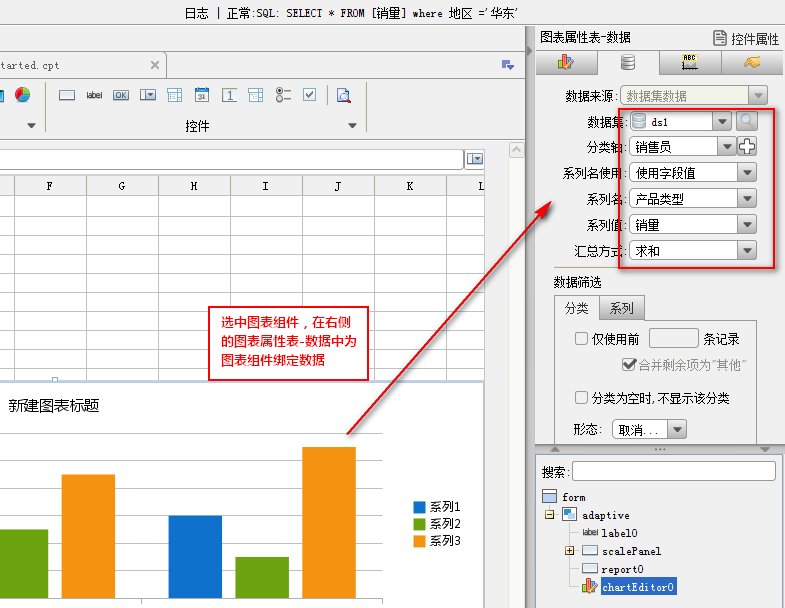
图表组件的其他属性设置请查看图表样式和图表特效。
其他类型的图表请查看高级统计图。
保存模板,点击预览按钮,在web端打开,如下图,初始化的时候,报表块和图表块均显示控件默认值华东地区的数据,点击控件下拉框,选择华北,报表块和图表块的数据也随之变化,显示华北地区的数据:
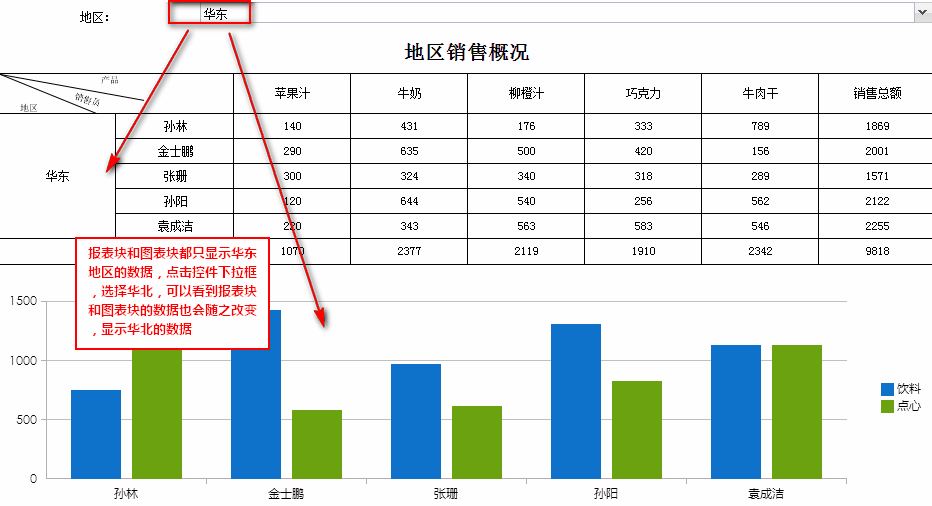
报表工具产品更多介绍:www.finereport.com

 数据决策平台
数据决策平台











